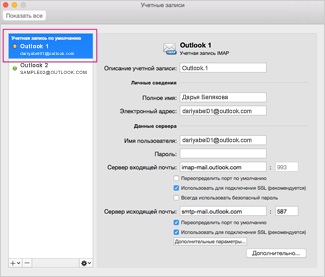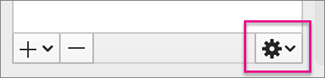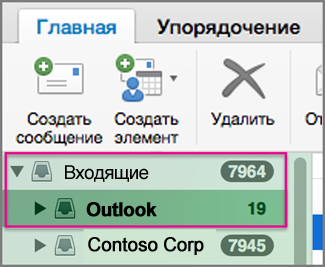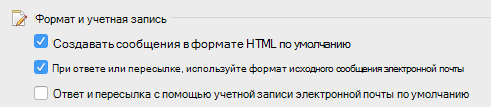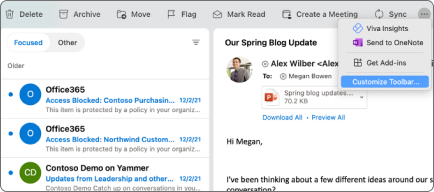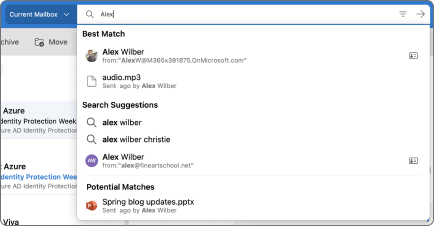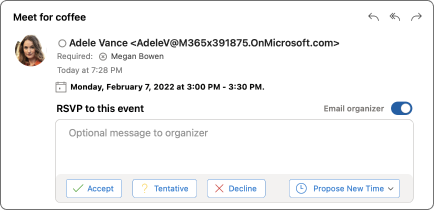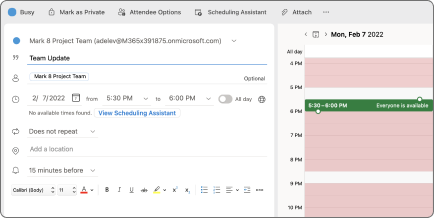- Outlook for Mac support tools
- Summary
- More information
- Outlook Search Repair
- When to use the tool
- How to use the tool
- OutlookResetPreferences
- When to use the tool
- How to use the tool
- SetDefaultMailApp
- When to use the tool
- How to use the tool
- ResetRecentAddresses
- When to use the tool
- Настройка учетной записи в качестве учетной записи по Outlook для Mac
- Настройка почтовой учетной записи по умолчанию
- Примечания
- Настройка программы чтения электронной почты по умолчанию
- См. также
- Настройка почтовой учетной записи по умолчанию
- Новый Outlook для Mac
- Требования
- Как попробовать новый опыт
- Новые возможности Outlook для Mac — основные моменты
- Новые возможности Outlook для Mac апрель 2021 г.
- Известные проблемы
- Создание отчетов о проблемах и предоставление отзывов
- Обращение в службу поддержки
- Запросы функций
- Как вернуться назад
- Задать параметры для нового Outlook для Mac
Outlook for Mac support tools
Summary
This article describes some useful tools for Microsoft Outlook for Mac.
More information
Outlook Search Repair
The Outlook Search Repair tool repairs search results within Outlook.
Due to some changes in macOS Mojave, this tool no longer works in 10.14 and higher. If you are on macOS Mojave (10.14), you can follow the steps below to reindex Spotlight for Outlook for Mac.
Choose Apple menu, then System Preferences, and then Spotlight.
Select the Privacy tab.
On the Go menu, select Go to Folder. .
Copy and paste the following location into the «Go to the folder:» dialog box and select Go:
/Library/Group Containers/UBF8T346G9.Office/Outlook/Outlook 15 Profiles/
Drag the «Main Profile» folder to the Privacy tab. Once added, remove the folder from the Privacy tab, and Spotlight will re-index the folder.
You must perform this step for any additional profile folders you have.
If you are using macOS Catalina, try to fix the issue by deleting the Outlook profile and adding it again as follows:
- From Finder, open the Applications folder.
- Ctrl+click or right-click Microsoft Outlook, and then select Show Package Contents.
- Open Contents >SharedSupport, and then launch Outlook Profile Manager.
- Select the profile that you want to remove, and then choose the Delete the selected profile button.
- Restart Outlook and add the profile again.
When to use the tool
Use this tool if search results within Outlook show nothing or return older items only. For example, if you search for an email message that you already have open and that message isn’t displayed in the search results.
How to use the tool
Follow the instructions.
The tool searches for duplicate installations of Outlook. If no duplicates are detected, go to step 3. If duplicates are detected, remove the duplicate Outlook installations, and then restart the system. After your system is restarted, the Outlook Search Repair tool may reopen. If it does reopen, exit and restart the tool.
Select Reindex.
The Outlook Search Repair tool displays a «Reindexing, please wait» message while it works. Wait for this process to finish. This may require an hour or more, depending on the size of your Outlook profile. Outlook doesn’t have to be open when the repair occurs. A spotlight search will be slower and may not finish while the index is being repaired.
Exit the Outlook Search Repair tool when you receive the following message after the repair is completed:
OutlookResetPreferences
The Outlook Reset Preferences tool resets all Outlook preferences to their default settings.
When to use the tool
Use this tool to reset any customizations that you’ve made to Outlook by using the Preferences option on the Outlook menu. This tool also stores the settings for the Outlook window size and position. This tool shouldn’t be needed most of the time. But it can be useful.
Note The Outlook Preferences file doesn’t contain all the preferences for the application. Also, resetting Outlook preferences doesn’t remove email messages or account settings.
How to use the tool
- Download and open the Outlook Reset Preferences tool.
- Select the Reset Now! button. This closes Outlook if it’s open, and then resets the preferences to their default settings.
- Exit the Outlook Reset Preferences tool.
SetDefaultMailApp
The Default Mail Application tool lets you easily make Outlook the default mail application.
When to use the tool
Use this tool if you want Outlook to open a new email message when you select a mailto: link in an email message or on a website. Selecting a mailto: link opens the default email application. Outlook isn’t the default email application until you change that setting.
How to use the tool
- Download and open the Default Mail Application tool.
- In the Default Mail Application dialog box, select com.microsoft.outlook, and then select Make Default.
- Exit the Default Mail Application tool.
ResetRecentAddresses
The Reset Recent Addresses tool lets you reset recent addresses that Outlook stores. This tool deletes all recent addresses instead of you having to manually delete addresses one at a time.
When to use the tool
When you compose an email message and add people on the To, Cc, or Bcc line, Outlook suggests names as you type characters. The list of names that Outlook uses is a combination of stored contacts, the company directory, and recent contacts. Recent contacts have an «X» character next to each name. Without this tool, you have to select the «X» on each contact to remove that contact from the Recent Address List. The Reset Recent Addresses tool cleans out all recent addresses at the same time.
Источник
Настройка учетной записи в качестве учетной записи по Outlook для Mac
Многие люди создают несколько учетных записей электронной почты, чтобы использовать их для разных целей. Если у вас несколько учетных записей электронной почты, одну из них можно назначить учетной записью по умолчанию.
Настройка почтовой учетной записи по умолчанию
В меню Сервис выберите пункт Учетные записи.
Совет: Список учетных записей находится в левой части диалогового окна Учетные записи, а учетная запись по умолчанию указана первой в списке.
Выберите учетную запись, которую хотите сделать учетной записью по умолчанию.
В нижней левой области окна Учетные записи нажмите кнопку По умолчанию 
Примечания
Чтобы отправить сообщение из учетной записи, отличной от используемой по умолчанию, выберите ее в списке в разделе Входящие. Теперь вы можете отправлять почту с использованием выбранной записи. Завершив отправку, в разделе Входящие выберите учетную запись по умолчанию.
При переадлании сообщения или ответе на Outlook используется учетная запись, в которую было отправлено исходное сообщение. Чтобы изменить этот параметр, в меню Outlook параметры ,а затем в области Электронная почта нажмитекнопку 
Настройка программы чтения электронной почты по умолчанию
Программа чтения электронной почты по умолчанию используется, когда при просмотре веб-страницы вы делитесь ею по электронной почте с другом или коллегой либо отправляете себе для последующего чтения. По умолчанию на устройствах Mac используется приложение Mail, но вы можете сменить его на Outlook.
Выберите Finder > Программы.
Выберите Mail > Настройки.
На вкладке Основные в разделе Почтовый клиент по умолчанию выберите Microsoft Outlook.
См. также
Настройка почтовой учетной записи по умолчанию
В меню Сервис выберите пункт Учетные записи.
Список учетных записей находится в левой части диалогового окна Учетные записи, а учетная запись по умолчанию указана первой в списке.
Выберите учетную запись, которую вы хотите использовать по умолчанию.
Во всплывающее меню Действие 
Если настроено несколько учетных записей POP, то сообщения будут отправляться из учетной записи, выделенной в момент отправки, или из учетной записи по умолчанию. Чтобы изменить учетную запись, из которой отправляется сообщение, выберите нужную учетную запись во всплывающем меню От в окне сообщения. Если вы добавили в Outlook только одну учетную запись, то всплывающее меню От недоступно.
При пересылке сообщения или ответе на него Outlook использует учетную запись, в которую было отправлено исходное сообщение. Чтобы изменить этот параметр, в меню Outlook выберите команду Параметры, а затем в разделе Почта нажмите Создание. В разделе Формат и учетная запись снимите флажок Отвечать и пересылать с использованием учетной записи электронной почты по умолчанию.
Источник
Новый Outlook для Mac
В этой статье рассказывается о всех новых Outlook для Mac.
Дополнительные сведения о новых функциях Outlook для Mac вы можете найти в справке по новым Outlook для Mac.
Требования
macOS версии 10.14 (Mojave) и более поздних.
Outlook версии на основе канала обновления:
16.42 (20101102) и более поздние для Current Channel.
16.40 (20073000) и более поздние версии для Current Channel (предварительная версия).
16.32 (19110306) и более поздние версии для бета-канала.
Учетная запись Microsoft 365 Exchange Online, Outlook.com, Google, iCloud, Yahoo, POP или IMAP.
Поддержка Yahoo и IMAP теперь доступна в версии Current Channel 16.46 (21021202+).
Поддержка POP теперь доступна в версии Current Channel 16.50 (21061300+).
Другие требования можно найти в требованиях к системе для Office.
Как попробовать новый опыт
Выберите Проверить обновления, чтобы установить последнее Outlook обновления.
Откройте Outlook, а затем включите переключатель Outlook новый.

Новые возможности Outlook для Mac — основные моменты
Новая Outlook содержит много новых функций и улучшенных возможностей, в том числе:
Настраиваемая панель инструментов
Выберите команды для отображения на панели инструментов. На панели инструментов выберите значок дополнительных 
Поиск теперь на Поиск (Майкрософт) и имеет более лучшие результаты и предложения. Щелкните поле поиска или используйте для поиска клавиши SHIFT+COMMAND+F.
Просматривать предстоящие события в представлении «Повестка дня» или «День» в главном окне для почты. Выберите Пункт «Области задач» в меню Вид или используйте клавиши SHIFT+COMMAND+], чтобы включить или отключить ее.
Улучшенная возможность RSVP для собраний
Отвечайте на приглашения на собрания с помощью ответов организатору по электронной почте непосредственно из области чтения. Введите сообщение в текстовом поле в приглашении на собрание и выберите Принять , Под вопросом, Отклотьили Предложить новое время.
Дополнительные Microsoft 365, включая календари
Просмотр всех групп Microsoft 365 в представлении Почта и Календарь. В почте группы находятся под узлом Группы для вашей учетной записи. В календаре группы располагаются после папок календаря для вашей учетной записи.
Вложенное написать в области чтения
Отвечайте на сообщения, не открывая новое окно с сообщением. В области чтения, панели инструментов или в меню Сообщение выберите команду Ответить, Ответить всем или Переналожить или используйте сочетания клавиш COMMAND+R, SHIFT+COMMAND+R или COMMAND+J.
Удалите все сообщения в беседе, включая уже полученные и все новые. Выберите игнорировать беседу на панели инструментов, в меню Сообщение или в контекстном меню сообщения, а затем подтвердим, что нужно игнорировать беседу.
Улучшенное планирование событий
Создайте события, выбрав блок времени в сетке календаря. Добавляйте сведения о событии, включая участников и расположения, и просматривайте сведения о доступности участников прямо во всплывающее представление перед отправкой.
При создании собрания можно просматривать доступность участников непосредственно в окне события и настраивать время события, перемещая его в представлении дня.
Для собраний с большим количеством участников используйте помощник по планированию для просмотра доступности, добавления и удаления участников, а также резервировать ресурсы (например, конференц-залы).
Ничего не должно вас отвлекать? Отладка уведомлений в Outlook для Mac с помощью функции «Не беспокоить».
Outlook включает в себя почтовые ссылки, которые помогут избежать распространенных, но потенциально опасных или неумеющих ошибок. Оповещения с помощью почтовых кеток могут запускаться с помощью действий, в том числе нажатия кнопки Ответить всем большому списку получателей, отправки конфиденциальной информации кому-либо за пределами организации или отправки сообщения человеку, который не в офисе.
Работа в другом месте
Чтобы предоставить коллегам дополнительные сведения о доступности, задайте для календаря состояние «Работа в другом месте» для событий или встреч.
Outlook помогает подготовиться к собраниям, предлагая сообщения электронной почты и файлы, которые имеют отношение к событию или участникам.
Представление «Календарь» на 3 дня
Обновления календаря дают дополнительные возможности с трехдневным представлением для более четкого просмотра собраний и событий при полном расписании.
Новые возможности Outlook для Mac апрель 2021 г.
Вот список функций, которые недавно были представлены в новой Outlook для Mac.
Состояние отката в канале
Влияние и прикомменты
Только шифрование MIP
Добавление поддержки шифрования только для меток конфиденциальности
Метка MIP для рабочей нагрузки по умолчанию
Функция паритета с Azure Information Protection. Этот параметр предварительной настройки позволяет администратору клиента отключить стандартную метку или установить другую метку по умолчанию только для Outlook. WXP может по-разному использовать метку по умолчанию.
MIP для рабочей нагрузки Обязательное обозначение
Функция паритета с Azure Information Protection. Этот параметр предварительного настройки позволяет администратору клиента отключить обязательную метку только для Outlook. Поведение WXP для обязательной метки может быть другим.
Добавлена панель инструментов диктовки, новые голосовые команды и поддержка автоматической пунктуации.
Возможность создания календаря.
Возможность переименовывать существующий календарь.
Невидимые уведомления в списке сообщений
Возможность UX позволить пользователям знать, есть ли у них невидимые сообщения в представлении списка сообщений
Search Rollup hit conversation View
Мы скатили результаты поиска в области предварительного просмотра беседы, чтобы пользователи быстрее могли получить доступ к сообщению поиска. Мы улучшили –1,53 % в TTS.
Эта функция отображает результаты из всех папок, если выбранная область не приводит к результатам поиска.
Политики администрирования OCPS для отзывов
Добавлены политики администрирования средств обратной связи в OCPS, чтобы ИТ-администраторы могли управлять политиками отзывов на уровне клиента для приложений Office.
Фильтрация по мне и сортировка по размеру
Добавлены функции «Фильтр по мне» и «Сортировка по размеру».
Поддержка для . VCF-файлы.
Полное сообщение электронной почты
Расширьте Outlook возможности для пользователей, которые могут ввести сообщения электронной почты во всплывающее представление (полная почта).
API надстройки 1.8, поддержка делегирования и блок при отправке
Включает поддержку вложений, категорий, делегирования доступа, улучшенного расположения, интернет-headers и блокировки функций отправки.
Обновленная области задач
Обновленная наротовая области задач с улучшенной поддержкой табуинга
Перемещение и копирование сообщений между учетными записями
Теперь пользователи могут перемещать и копировать сообщения между учетными записями.
Закрепляемое сообщение перемещается в верхнюю часть папки «Входящие», чтобы его было проще потом найти.
Автоматическое закрепление надстройок
Надстройки, которые недавно были установлены пользователем или администратором клиента, автоматически закреплены на панели инструментов, чтобы повысить их обнаруживаемость.
Silent Update (Беззвучное обновление MAU)
Автоматическое обновление (Майкрософт) может автоматически обновлять и восстанавливать предыдущие состояния компьютеров Mac Outlook в большем массиве состояния, чем раньше.
Синхронизация всех контактов с новой боковой панелью представления «Люди»
Контакты из вуаров теперь отображаются в новой Outlook с помощью новой модели категорий, также отгрузки в мобильном приложении
Функции, доступные в новой Outlook для Mac
В текущей версии Outlook для Mac для Microsoft 365, которые пока недоступны в новой версии Outlook возможностей. Многие из этих функций находятся в разработке и должны быть доступны в новой Outlook позднее в этом году.
Повторно отправить сообщение
Учетные записи — поддержка Exchange на Exchange учетных записей
Экспорт и импорт OLM-и PST-файлов
Известные проблемы
Команда продукта знает об этих проблемах и изучает следующие проблемы в новой Outlook для Mac:
События и контакты нельзя перемещать и копировать между учетными записями.
Создание отчетов о проблемах и предоставление отзывов
Существует несколько способов сообщить о проблемах и предоставить отзывы, которые помогут улучшить качество работы.
Обращение в службу поддержки
Сообщите о проблемах с помощью службы поддержки в меню Справка.
После открытия запроса на поддержку рядом с переключателем Outlook появится значок справки, который обеспечивает простой доступ к текущему запросу.
Кроме того, когда агент поддержки предоставляет ответ, на значке справки появляется красная эмблема.
Запросы функций
Проголосуйте за запросы функций с помощью функции «Предложить функцию» в меню «Справка».
Как вернуться назад
Вы можете в любой момент переключиться обратно, отключив Outlook новой ленты.
Прежде чем переключиться обратно, вы сможете предоставить отзыв об этой функции и создать напоминание в приложении о том, когда станут доступны дополнительные возможности.
Задать параметры для нового Outlook для Mac
Администраторы и другие ИТ-специалисты могут планировать, внедрять и поддерживать развертывание новой Outlook для Mac с помощью стандартного набора настроек, описанных в руководстве Office для Mac администрирования.
Источник